
[Полное руководство] Как восстановить заводские настройки iPad без пароля Apple ID?

«Я работаю в компании по утилизации электронных отходов, и один клиент выбросил совершенно исправный iPad 2 Air, а его Apple ID все еще зарегистрирован на устройстве, что не позволяет мне выполнить сброс настроек до заводских. Я хотел бы отдать iPad своему сыну, но не хочу, чтобы на нем хранился весь контент этого человека. Есть ли способ обойти это? Спасибо!»
- из Реддита
Вы можете захотеть сбросить настройки iPad до заводских по разным причинам, например, чтобы стереть все данные или создать больше места для хранения перед его перепродажей. Полный сброс — это эффективный способ гарантировать, что никакая ваша личная информация не будет сохранена на телефоне. Сбросить настройки iPad до заводских проще, если вы помните свой Apple ID и пароль. Но что делать, если вы забыли эти учетные данные?
Как сбросить настройки iPad без пароля Apple ID? Что ж, не волнуйтесь, потому что это руководство предоставляет лучший способ сбросить настройки iPad без пароля Apple ID.
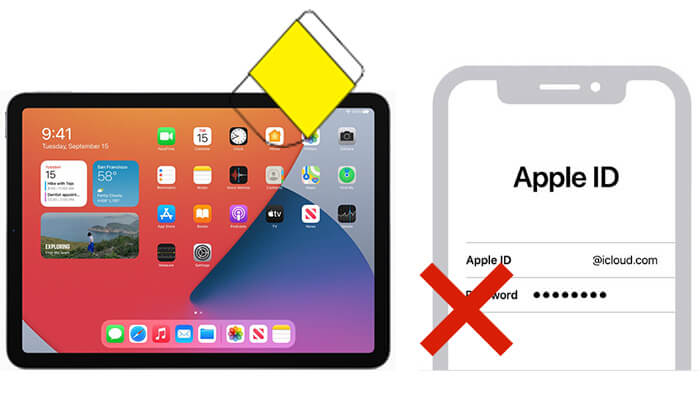
Если вам нужен самый прямой и эффективный способ обойти пароль Apple ID для сброса настроек к заводским, iOS Unlocker, несомненно, является лучшим выбором. Это программное обеспечение специально разработано для разблокировки устройств iOS и может помочь вам удалить привязки учетных записей и восстановить заводские настройки без необходимости ввода Apple ID, что делает его совместимым практически со всеми версиями iOS .
Основные возможности iOS Unlocker:
Как сбросить настройки iPad до заводских без пароля или Apple ID? Выполните следующие действия:
01 Запустите iOS Unlocker на своем компьютере и выберите опцию «Разблокировать Apple ID».

02 Подключите iPad к компьютеру и нажмите «Старт», чтобы начать.

03 Если функция «Найти iPhone» отключена, программа сразу же начнет разблокировку вашего Apple ID. Если она включена, перейдите в «Настройки» > «Основные» > «Сбросить все настройки», чтобы сначала отключить ее.

04 Подождите несколько минут, пока программа выполнит сброс настроек вашего iPad, не запрашивая Apple ID.

Если вы ранее подключали iPad к компьютеру и выбрали «Доверять», вы можете использовать iTunes (в Windows или macOS Mojave) или Finder (в macOS Catalina и более поздних версиях), чтобы сбросить настройки iPad до заводских без Apple ID.
Вот как стереть данные с iPad без Apple ID с помощью iTunes/Finder:
Шаг 1. Подключите iPad к компьютеру с помощью USB-кабеля.
Шаг 2. Откройте iTunes на своем компьютере и щелкните значок iPad, расположенный в левом верхнем углу окна.
Шаг 3. В разделе «Обзор» выберите опцию «Восстановить iPad».
Шаг 4. Следуйте инструкциям на экране, чтобы восстановить заводские настройки iPad.

Если вы никогда не синхронизировали свой iPad с каким-либо компьютером, вы можете стереть его, войдя в режим восстановления. Вот как стереть iPad без Apple ID, используя режим восстановления:
Шаг 1. Выключите iPad и подключите его к компьютеру.
Шаг 2. Войдите в режим восстановления на вашем iPad, затем откройте iTunes или Finder.
Шаг 3. При появлении запроса на «Восстановить» или «Обновить» выберите «Восстановить».
Шаг 4. Не отключайте устройство от компьютера до завершения процесса.

Как сбросить iPad без пароля Apple ID без компьютера? Если вы можете разблокировать устройство обычным образом и отключили функцию «Найти iPad», вы можете напрямую выполнить сброс на iPad без пароля Apple ID с помощью приложения «Настройки».
Вот как восстановить iPad без iTunes или пароля через Настройки:
Шаг 1. Откройте приложение «Настройки» на вашем iPad.
Шаг 2. Перейдите в раздел «Основные» > «Перенос или сброс iPad».
Шаг 3. Выберите «Стереть все содержимое и настройки».
Шаг 4. Введите пароль блокировки экрана для подтверждения.
Шаг 5. Устройство автоматически удалит данные и перезагрузится.

Если вам не удается решить проблему техническими средствами, у нас есть одно последнее предложение: отправьте доказательство покупки в службу поддержки Apple, чтобы разблокировать свой iPad без пароля Apple ID. Вы должны быть владельцем iPad, а доказательство должно включать серийный номер продукта, IMEI или MEID.
Если Apple ID ваш, вы можете легко сбросить как свой Apple ID, так и контрольные вопросы, даже если вы их забыли. Вы можете выполнить следующие шаги, чтобысбросить пароль Apple ID онлайн без необходимости в текущем пароле:
Шаг 1. Откройте браузер на компьютере или iPad и перейдите на страницу сброса пароля iForgot Apple ID .
Шаг 2. Введите свой Apple ID и код капчи, отображенный на экране, затем нажмите «Продолжить».

Шаг 3. Вам будет предложено ввести доверенный номер телефона, связанный с вашим Apple ID. После ввода номера нажмите «Продолжить», чтобы продолжить.

Шаг 4. Все устройства Apple, вошедшие в ту же учетную запись iCloud, получат уведомление с инструкциями. На любом устройстве проверьте уведомление и нажмите «Разрешить» в окне «Сброс пароля».
Шаг 5. Введите пароль экрана вашего устройства, и вы будете перенаправлены на экран «Введите новый пароль», где вы сможете установить новый пароль Apple ID.
Восстановление заводских настроек iPad без пароля Apple ID не невозможно; это можно легко сделать, выбрав правильный метод. В целом, если вы ищете быстрое, безопасное и высокоэффективное решение, iOS Unlcoker, несомненно, является наиболее рекомендуемым инструментом. Он может обойти блокировку без какой-либо информации об учетной записи, что делает его идеальным выбором для решения проблем с Apple ID.
Похожие статьи:
Быстрый сброс настроек iPad к заводским настройкам без пароля с 3 решениями
[Решено] Как разблокировать отключенный iPad без iTunes | Последнее руководство
Забыли пароль iPad? 4 способа разблокировать iPad без пароля/кода доступа
Как сбросить настройки iPhone до заводских без компьютера? Решено двумя простыми способами

 Разблокировка телефона
Разблокировка телефона
 [Полное руководство] Как восстановить заводские настройки iPad без пароля Apple ID?
[Полное руководство] Как восстановить заводские настройки iPad без пароля Apple ID?





